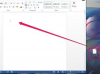Crédito da imagem: Jupiterimages / Pixland / Getty Images
O Windows Mail, o cliente de e-mail padrão incluído no Windows Vista, depende da integridade de seu banco de dados de mensagens - também chamado de armazenamento de mensagens - para funcionar corretamente. Se o seu computador for desligado inesperadamente enquanto o armazenamento de mensagens estiver em uso, você pode descobrir que O Windows Mail exibe um comportamento estranho ou não funciona corretamente porque o banco de dados do Windows Mail está corrupto. Limpe o armazenamento de mensagens do Windows Mail usando recursos internos ou um utilitário de terceiros para resolver esse problema.
Recursos integrados
Passo 1
Inicie o Windows Mail. Clique no menu “Ferramentas” na parte superior da tela e, em seguida, clique em “Opções”.
Vídeo do dia
Passo 2
Clique na guia "Avançado" e, em seguida, clique no botão "Manutenção" na parte inferior da janela.
etapa 3
Clique no botão “Limpar agora”.
Passo 4
Clique no botão "Reiniciar". Observe que isso apagará todas as mensagens do armazenamento de mensagens do Windows Mail e que suas mensagens precisarão ser baixadas do servidor novamente. Esta operação não pode ser revertida.
Etapa 5
Clique em “Sim”. Feche todas as janelas abertas quando a operação for concluída, feche e reabra o Windows Mail. Depois de baixar suas mensagens do servidor, o Windows Mail deve se comportar normalmente. Se isso não resolver o problema ou se você tiver um problema que o impeça de usar o Windows Mail, vá para a Seção 2.
Usando WMUtil
Passo 1
Baixe o WMUtil usando o link na seção Recursos deste artigo. Extraia o arquivo para o local de sua escolha.
Passo 2
Execute "WMUtil.exe" para iniciar o utilitário de reparo.
etapa 3
Clique no botão "Reparar banco de dados". Você verá uma janela lembrando que esta operação só deve ser realizada quando o banco de dados do Windows Mail estiver danificado ou corrompido, pois existe a possibilidade de perda de informações. Clique em "OK" para continuar. A janela será fechada automaticamente quando a operação for concluída.
Passo 4
Inicie o Windows Mail. O programa agora deve funcionar corretamente.
Dica
Alguns usuários da versão inicial do Windows Mail relataram ter encontrado um problema em que não conseguem excluir mensagens de certas pastas de correio. A Microsoft resolveu esse problema com um patch para o Windows Mail. Baixe e instale o patch do Windows Mail ou Windows Vista Service Pack 2 (ambos os links disponíveis em Recursos) para resolver esse problema.